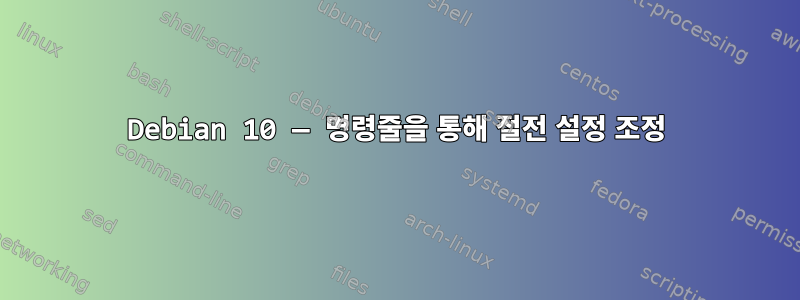
며칠 전에 Debian 10으로 업데이트한 SSH를 통해서만 액세스할 수 있는 머신이 있습니다. 업데이트 이후로 비활성 상태에서는 잠자기 상태인 것 같습니다. 이전 업데이트(예: 7에서 8로 또는 8에서 9로)에서는 이런 일이 발생하지 않았습니다. 절전 설정이 기본 상태로 복원된 것 같습니다. 명령줄에서 전원 및 절전 설정을 보고 편집하는 방법은 무엇입니까? 어떤 지침이라도 대단히 감사하겠습니다. 감사해요!
답변1
데비안 10으로 업그레이드한 후 이 문제가 발생했습니다 gdm3. 컴퓨터가 초기 로그인 화면에 머물 때마다 잠시 후 절전 모드로 전환되었습니다.
gdm3이 문제를 해결하려면 세션이 실행되는 동안 GNOME의 전원 설정을 편집 해야 했고 /etc/gdm3/greeter.dconf-defaults편집할 줄은 파일 끝에 있는 "Autosuspens" 섹션에 있었습니다.
# Automatic suspend
# =================
[org/gnome/settings-daemon/plugins/power]
# - Time inactive in seconds before suspending with AC power
# 1200=20 minutes, 0=never
# sleep-inactive-ac-timeout=1200
# - What to do after sleep-inactive-ac-timeout
# 'blank', 'suspend', 'shutdown', 'hibernate', 'interactive' or 'nothing'
sleep-inactive-ac-type='blank'
# - As above but when on battery
# sleep-inactive-battery-timeout=1200
# sleep-inactive-battery-type='suspend'
구체적 sleep-inactive-ac-type으로 로 변경했습니다 'blank'. 이름에도 불구하고 이것은 복사해야 하는 템플릿 파일이 아닙니다. /etc/gdm3/greeter.dconf-defaults파일 자체에서 변경해야 합니다 . 서비스를 다시 시작할 때까지 변경 사항이 적용되지 않습니다 gdm3.
systemd 또는 로그인 설정을 변경할 필요가 없었습니다. 즉, 원할 경우 시스템을 수동으로 일시 중지할 수 있습니다.
답변2
필요한 경우 다음을 시도해 볼 수 있습니다.
일시 중지 및 최대 절전 모드를 비활성화합니다.
sudo systemctl mask sleep.target suspend.target hibernate.target hybrid-sleep.target
최대 절전 모드 및 일시 중단을 다시 활성화하려면 다음 명령을 사용하십시오.
sudo systemctl unmask sleep.target suspend.target hibernate.target hybrid-sleep.target
덮개를 닫을 때 일시 중지를 방지하려면 다음 옵션을 설정하세요 /etc/systemd/logind.conf.
[Login]
HandleLidSwitch=ignore
HandleLidSwitchDocked=ignore
서비스를 다시 시작하거나 컴퓨터를 다시 시작하세요
systemctl restart systemd-logind.service
답변3
상황은 끈적거리기도 하고 멍청하기도 했다. 왜 작동하지 않는지 추측하기 위해 다양한 변형을 시도했습니다.
greeter.dconf-defaults해결책: (**노트북 HP Elitebook에서 GNOME을 사용하여 Debian 10에서 테스트하고 실행했습니다.) First in /etc/gdm3/greeter.dconf-defaults과 Secondary in 2개의 파일이 있습니다 /usr/share/gdm/greeter.dconf-defaults.
주요 아이디어는 두 파일이 모두 동일해야 한다는 것입니다! 루트 디렉터리에서 편집 /etc/gdm3/greeter.dconf-defaults하고 아래 일부 줄의 주석 처리를 제거하세요!
찾다
# sleep-inactive-ac-timeout=1200 #--default
sleep-inactive-ac-timeout=0 # new
sleep-inactive-ac-type='blank'
# - As above but when on battery
sleep-inactive-battery-timeout=0
sleep-inactive-battery-type='blank'
경로에 저장하고 복사한 /usr/share/gdm/greeter.dconf-defaults
후 재부팅하면 됩니다.
이 파일들은 동일해야 한다는 점에 유의하세요!
추신: dpkg-reconfigure gdm3 --doesn이 편집 후에 /etc/gdm3/greeter.dconf-defaults작동하지 않기 때문에 이것이 버그라고 생각합니다(변경해야 함 /usr/share/gdm/greeter.dconf-defaults).
답변4
제가 변경을 했고 /etc/gdm3/greeter.dconf-defaults이로 인해 실제로 화면이 기다리는 동안 GDM이 절전 모드로 전환되지 않게 되었습니다. 그러나 예를 들어 gnome에 로그인하면 약 20분 후에 동일한 절전 상태가 다시 나타납니다.
참고: 유휴 상태일 때 화면을 잠그지 않도록 gnome 데스크탑(개인 정보 보호)을 설정했습니다. 키보드를 두드려 절전 모드에서 깨어날 때 화면이 잠겨 있지 않고 바탕 화면이 "왼쪽과 동일"하기 때문에 작동할 수 있습니다.
참고: 물리적 모니터(TTY에서 테스트되지 않은 X를 통해)에서 "장기 작업"을 실행하면 절전 모드가 지연됩니다. 위에서 언급한 것처럼 SSH 세션에서의 활동은 그렇지 않습니다.


